Để tách âm thanh khỏi video có rất nhiều cách thực hiện, chúng ta có thể tách nhạc từ video YouTube, tách âm thanh video trên VLC, hoặc sử dụng phần mềm như tách âm video trên Camtasia,… Và nếu người dùng muốn thực hiện nhanh quá trình tách âm thanh từ video thì có thể sử dụng trang web Video Converter.
Đây là trang web hỗ trợ chuyển đổi video cũng như âm thanh sang nhiều định dạng khác nhau. Video Converter hỗ trợ video tải lên từ máy tính, hoặc trên các dịch vụ lưu trữ. Bài viết dưới đây sẽ hướng dẫn bạn đọc cách tách âm thanh từ video trên Video Converter.
- Cách tách nhạc từ video trên máy tính bằng AV Video Converter
- Hướng dẫn tải video YouTube, nhạc mp3 YouTube không dùng phần mềm
- Cách chỉnh sửa video bằng ứng dụng Photos Windows 10 Fall Creators
Hướng dẫn loại bỏ âm trong video trên Video Converter
Bước 1:
Người dùng truy cập vào link dưới đây để vào trang chủ của Video Converter.
- https://convert-video-online.com/
Bước 2:
Trong giao diện này bạn nhấn Open file để tải video có sẵn trên máy tính hoặc nhấn vào Google Drive, Dropbox hay qua URL video.
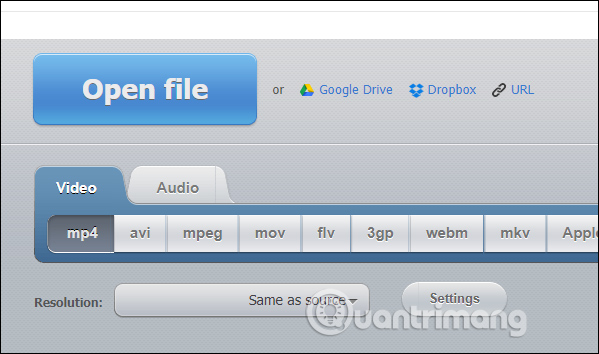
Bước 2:
Sau khi tải video lên trên Video Converter, nhấn tiếp vào mục Settings rồi tích chọn No audio. Bên trên có thể lựa chọn các định dạng khác cho video như avi, mov, flv, 3gp,…
Phần Video codec và Audio codec để chỉnh thêm cho video và âm thanh. Nếu bạn không có kinh nghiệm thì để nguyên như thiết lập trên trang.

Bước 3:
Bên dưới phần Approximate output file size chúng ta có thể điều chỉnh dung lượng video đầu ra sau khi đã tách âm thanh từ video. Cuối cùng nhấn nút Convert để tiến hành tách âm thanh khỏi video.
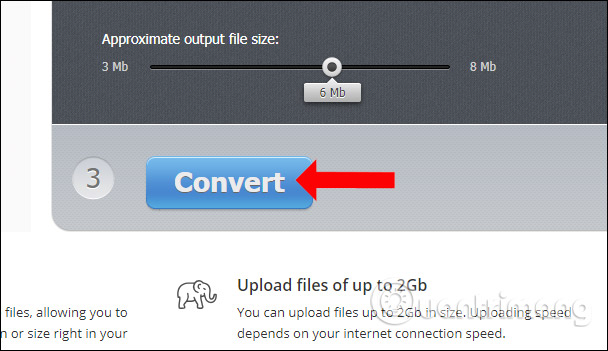
Bước 4:
Quá trình convert video sẽ diễn ra ngày sau đó. Nếu bạn chọn lựa định dạng mới cho video là avi thì quá trình này sẽ lâu hơn.
Cuối cùng để tải video không có âm thanh xuống máy tính nhấn vào Download. Hoặc người dùng lựa chọn lưu trữ trên 2 dịch vụ lưu trữ đám mây mà Video Converter hỗ trợ sử dụng.
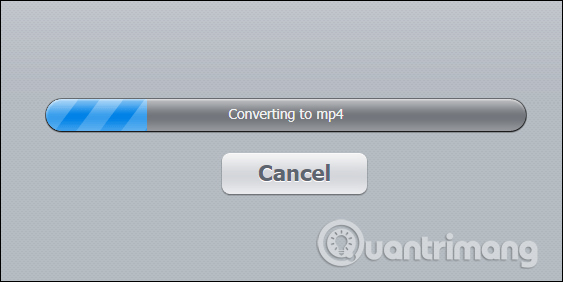
Không cần phải cài đặt phần mềm, Video Converter sẽ giúp bạn có được video tách âm thanh nhanh nhất. Người dùng được lựa chọn định dạng mới cho âm thanh, chất lượng video trong quá trình chỉnh sửa video trên Video Converter.
Chúc các bạn thực hiện thành công!
 Công nghệ
Công nghệ  Windows
Windows  iPhone
iPhone  Android
Android  Học CNTT
Học CNTT  Download
Download  Tiện ích
Tiện ích  Khoa học
Khoa học  Game
Game  Làng CN
Làng CN  Ứng dụng
Ứng dụng 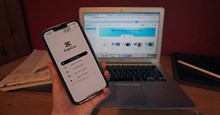











 Linux
Linux  Đồng hồ thông minh
Đồng hồ thông minh  Chụp ảnh - Quay phim
Chụp ảnh - Quay phim  macOS
macOS  Phần cứng
Phần cứng  Thủ thuật SEO
Thủ thuật SEO  Kiến thức cơ bản
Kiến thức cơ bản  Dịch vụ ngân hàng
Dịch vụ ngân hàng  Lập trình
Lập trình  Dịch vụ nhà mạng
Dịch vụ nhà mạng  Dịch vụ công trực tuyến
Dịch vụ công trực tuyến  Nhà thông minh
Nhà thông minh  Quiz công nghệ
Quiz công nghệ  Microsoft Word 2016
Microsoft Word 2016  Microsoft Word 2013
Microsoft Word 2013  Microsoft Word 2007
Microsoft Word 2007  Microsoft Excel 2019
Microsoft Excel 2019  Microsoft Excel 2016
Microsoft Excel 2016  Microsoft PowerPoint 2019
Microsoft PowerPoint 2019  Google Sheets - Trang tính
Google Sheets - Trang tính  Code mẫu
Code mẫu  Photoshop CS6
Photoshop CS6  Photoshop CS5
Photoshop CS5  Lập trình Scratch
Lập trình Scratch  Bootstrap
Bootstrap  Ứng dụng văn phòng
Ứng dụng văn phòng  Tải game
Tải game  Tiện ích hệ thống
Tiện ích hệ thống  Ảnh, đồ họa
Ảnh, đồ họa  Internet
Internet  Bảo mật, Antivirus
Bảo mật, Antivirus  Họp, học trực tuyến
Họp, học trực tuyến  Video, phim, nhạc
Video, phim, nhạc  Giao tiếp, liên lạc, hẹn hò
Giao tiếp, liên lạc, hẹn hò  Hỗ trợ học tập
Hỗ trợ học tập  Máy ảo
Máy ảo  Điện máy
Điện máy  Tủ lạnh
Tủ lạnh  Tivi
Tivi  Điều hòa
Điều hòa  Máy giặt
Máy giặt  Quạt các loại
Quạt các loại  Cuộc sống
Cuộc sống  Kỹ năng
Kỹ năng  Món ngon mỗi ngày
Món ngon mỗi ngày  Làm đẹp
Làm đẹp  Nuôi dạy con
Nuôi dạy con  Chăm sóc Nhà cửa
Chăm sóc Nhà cửa  Du lịch
Du lịch  Halloween
Halloween  Mẹo vặt
Mẹo vặt  Giáng sinh - Noel
Giáng sinh - Noel  Quà tặng
Quà tặng  Giải trí
Giải trí  Là gì?
Là gì?  Nhà đẹp
Nhà đẹp  TOP
TOP  Ô tô, Xe máy
Ô tô, Xe máy  Giấy phép lái xe
Giấy phép lái xe  Tấn công mạng
Tấn công mạng  Chuyện công nghệ
Chuyện công nghệ  Công nghệ mới
Công nghệ mới  Trí tuệ nhân tạo (AI)
Trí tuệ nhân tạo (AI)  Anh tài công nghệ
Anh tài công nghệ  Bình luận công nghệ
Bình luận công nghệ